Блокира онлайн видео в youtube, vk, съученици. Какво да правя

Не е тайна, че услугите за гледане на онлайн видеоклипове са просто изключително популярни (youtube, vk, съученици, rutube и др.). Освен това, колкото по-бързо се развива интернет (става по-достъпен за повечето потребители на компютри, скоростта се увеличава, тарифите престават да бъдат ограничени), толкова по-бърз е темпът на развитие на такива услуги.
Какво е изненадващо: онлайн видеото се забавя за много потребители, дори въпреки високоскоростна интернет връзка (понякога няколко десетки Mbit/s) и доста добър компютър. Какво да правя в тази ситуация и бих искал да кажа в тази статия.
1. Първа стъпка: проверете скоростта на интернет
Първото нещо, което препоръчвам да направите, когато видеото се забави, е да проверите скоростта на вашия интернет. Въпреки изявленията на много доставчици, номиналната интернет скорост на вашата тарифа и реалната интернет скорост могат да се различават многократно! Освен това във всички договори с вашия доставчик скоростта на интернет се посочва с префикса " ДО" (т.е. максималната възможна, на практика е добре да е под 10-15% от деклариран).
И така, как да проверите?
Препоръчвам да използвате статията: Проверка на скоростта на интернет.
Много харесвам услугата в Speedtest.net. Достатъчно е да натиснете един бутон: НАЧАЛО и след няколко минути отчетът ще бъде готов (пример за отчет е показан на екранната снимка по-долу).
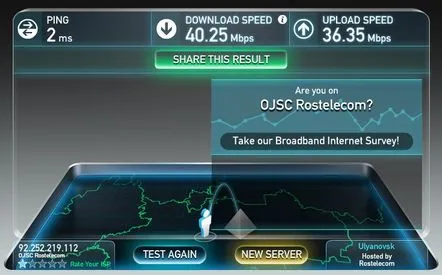
Speedtest.net - Тест за скорост на интернет.
Като цяло, за висококачествено гледане на онлайн видео, колкото по-висока е скоростта на интернет, толкова по-добре. Минималната скорост за нормално гледане на видео е приблизително 5-10 Mbps. Ако скоростта ви е по-ниска, ще имате чести катастрофи и спирачки, когато гледате онлайн видеоклипове. Тук можетепрепоръчайте две неща:
– преминете към по-високоскоростна тарифа (или сменете доставчика с по-високоскоростни тарифи);
- отворете онлайн видео и го поставете на пауза (след това изчакайте 5-10 минути да се зареди и след това го гледайте без трептения или забавяния).
2. Оптимизиране на "допълнителното" натоварване на компютъра
Ако всичко е наред със скоростта на интернет, няма аварии по основните канали на вашия доставчик, връзката е стабилна и не се прекъсва на всеки 5 минути - тогава трябва да потърсите причините за забавянето на компютъра:
- Софтуер;
- жлезата (в този случай яснотата идва бързо, ако е жлезата, тогава ще има проблеми не само с онлайн видеоклипове, но и с много други задачи).
Много потребители, след като разгледаха рекламата, 3 ядра 3 гига", вярват, че техният компютър е толкова мощен и продуктивен, че може да изпълнява голям брой задачи едновременно:
– отваряне на 10 раздела в браузъра (всеки от които има куп банери и реклами);
– видео кодиране;
- работи някаква игра и т.н
В резултат на това компютърът просто не може да се справи с толкова голям брой задачи и започва да се забавя. Освен това ще се забави не само при гледане на видеоклипове, но и като цяло, като цяло (каквато и задача да правите). Най-лесният начин да разберете дали това е така е да отворите диспечера на задачите (CNTRL+ALT+DEL или CNTRL+SHIFT+ESC).
В моя пример изтеглянето на лаптоп не е толкова голямо: няколко раздела на Firefox са отворени, в плейъра се възпроизвежда музика и се изтегля един торент файл. И тогава е достатъчно да натоварите процесора с 10-15%! Какво можем да кажем за други, по-ресурсоемки задачи.
Диспечер на задачите: текущо зареждане на лаптоп.
Да сенеща, в диспечера на задачите можете да отидете в раздела процеси и да видите кои програми и колко натоварват процесора (централния процесор на компютъра. Във всеки случай, ако натоварването на процесора е повече от 50%-60% - вие трябва да обърнете внимание на това, след като този брой започне забавяне (цифрата е спорна и мнозина може да започнат да я отричат, но на практика се случва точно това).
Решение: Затворете всички ненужни програми и прекратете процесите, които заемат много от вашия процесор. Ако това е причината, тогава веднага ще забележите подобрение в качеството на онлайн гледане на видео.
3. Проблеми с браузъра и Flash Player
Третата причина (и, между другото, много често срещана), поради която видеото се забавя, е или старата/новата версия на Flash Player, или неизправности в браузъра. Понякога гледането на видеоклипове в различни браузъри може да бъде различно!
Затова препоръчвам да направите следното.
1. Премахнете Flas Player от компютъра (контролен панел/премахване на програми).
Контролен панел/премахване на програмата (Adobe Flash Player)
2. Изтеглете и инсталирайте новата версия на Flash Player в "ръчен режим": http://pcpro100.info/adobe-flash-player/
3. Проверете работата в браузър, който няма собствен вграден Flash Player (можете да го проверите във Firefox, Internet Explorer).
Резултат: ако проблемът е бил в плеъра, веднага ще усетите разликата! Между другото, новата версия не винаги е по-добра. По едно време използвах по-стара версия на Adobe Flash Player за дълго време, защото работеше по-бързо на моя компютър. Между другото, ето един прост и полезен съвет: проверете няколко версии на Adobe Flash Player.
PS
Препоръчвам също:
1. Актуализирайте браузъра (ако е възможно).
2. Отворете видеоклипа в друг браузър (все пак проверетеb в три популярни: Internet Explorer, Firefox, Chrome). Тази статия ще ви помогне да изберете браузър: http://pcpro100.info/luchshie-brauzeryi-2016/
3. Браузърът Chrome използва своята вградена версия на Flash Player (и да, между другото, много други браузъри, написани на същия двигател, го правят). Ето защо, ако видеото виси в него, ще дам същия съвет: опитайте други браузъри. Ако видеото се забавя не в Chrome (или неговите аналози), опитайте да пуснете видеоклипа в него.
4. Има такъв момент: връзката ви със сървъра, на който е качен видеоклипът, оставя много да се желае. Но вие имате добра връзка с други сървъри, а те от своя страна имат добра връзка със сървъра, където е видеото.
Ето защо много браузъри имат такава опция като турбо-ускорение или турбо-интернет. Определено трябва да опитате тази възможност. Тази опция е налична в браузъра Opera, Yandex и др.
5. Оптимизирайте системата Windows (http://pcpro100.info/optimizatsiya-windows-8/), почистете компютъра от нежелани файлове.
Това е всичко. Добра скорост на всички!
